현재 문서에 적용된 스타일을 다른 문서나 다른 서식 파일로 복사하고 싶다면 표준 서식 파일인
Normal.dot 파일을 이용하면 됩니다.
오늘은 스타일을 복사하는 방법에 대해 오피스튜터 프리랜서
강사님이신 이상훈(자유사랑)님이 제공해주신 내용을 소개합니다. (사용버전:공통)
※ 현재 이상훈 강사님께서는 오피스튜터 오프라인 교육 중 "MS 워드 특강" 과정을 진행해 주고
계십니다.
<1> 파일- 열기하여 적용하고자 하는 스타일이 있는
문서를 불러옵니다.
<2> 도구 메뉴에서 서식 파일 및 추가 기능을
선택합니다.
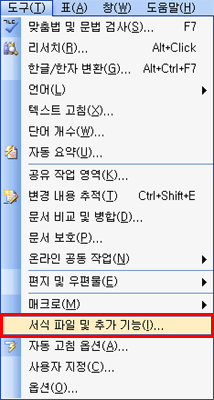
<3> 서식 파일 및 추가 기능 대화상자에서 구성 도우미 버튼을
클릭합니다.
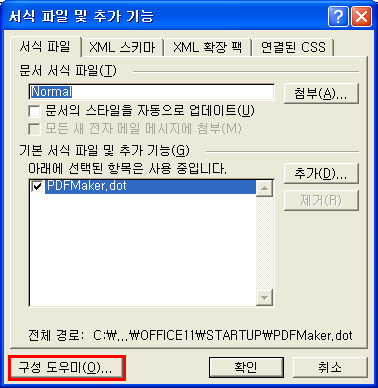
<4> 구성도우미 대화상자에서 스타일
탭을 선택합니다. 스타일 탭의 왼쪽에는 현재 문서의 이름과 스타일 목록이
표시되고, 오른쪽에는 표준 서식 파일인 Normal.dot라는 이름이 표시됩니다. 현재
문서에 있는 스타일을 Normal.dot로 복사하려면 왼쪽 스타일 목록에서 복사할
스타일들을 선택하고 복사 버튼을 클릭합니다.
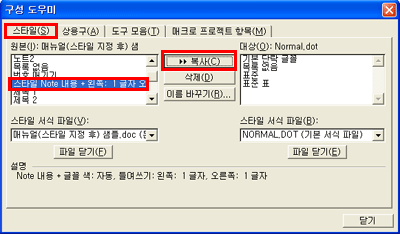
<5> 만약 복사하는 스타일의 이름이 상대편에도 있는 것이라면 “이제 기존의 스타일
항목을 [스타일 이름]에 겹쳐 쓰시겠습니까?”라는 메시지가 표시됩니다.
- 예 하나씩 확인하면서 복사
- 모두 선택된 모든 스타일을 복사
- 아니오 현재 스타일의 복사 작업만 취소
- 취소 복사 작업 취소
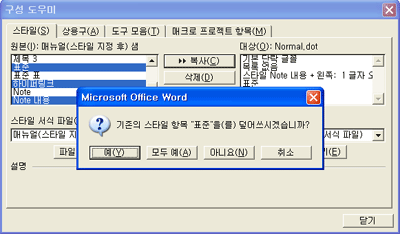
|
[참고] 두
개 이상의 스타일 선택하기
스타일 목록에서 인접한 항목들을 선택하려면 Shift키를 누른 채 첫째
항목과 마지막 항목을 누르고, 떨어져 있는 여러 항목을 선택하려면 Ctrl키를
누른 채 원하는 항목을 눌러줍니다. |
<6> 모든 작업이 끝나면 닫기 단추를 클릭합니다.
<7> 새 문서를 열어 스타일을 보면 복사한 스타일이 적용된 것을 확인
하실 수 있습니다.
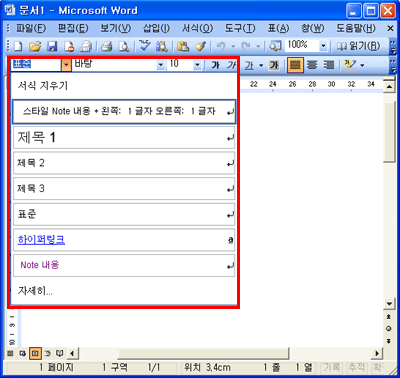
[Tip] 스타일을
다른 문서로 복사하기
<1> 스타일(또는 다른 항목)을 다른 파일 또는 서식 파일에 복사하려면
파일 닫기 버튼을 클릭해 사용 중인 문서와 그 문서에 첨부된 서식 파일을,
또는 표준 서식 파일(Normal.dot)을 닫습니다.
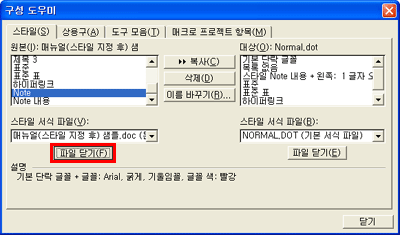
<2> 파일 열기
버튼을 클릭해 다른 문서나 다른 서식 파일(*.dot)을 엽니다.
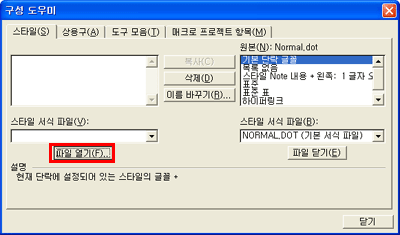 |
|